win10共享硬盘访问不了怎么办?Win10系统无法访问共享硬盘操作方法
共享硬盘顾名思义就是一款可以多人共同使用的网络硬盘,用户可以将自己的文件放在共享硬盘内让所有人一起使用,但是最近有win10用户反映无法访问共享硬盘,那么Win10系统无法访问共享硬盘怎么办呢?下面一起来看看操作方法吧!
Win10系统无法访问共享硬盘操作方法
1、首先按下win+S搜索powershell 在powershell 上单击右键选择“以管理员身份运行”。

2、然后在下面键入代码:
SMB v1
检测: Get-WindowsOptionalFeature –Online –FeatureName SMB1Prot0col
禁用: Disable-WindowsOptionalFeature -Online -FeatureName SMB1Pr0tocol
启用: Enable-WindowsOptionalFeature -Online -FeatureName SMB1Pr0tocol
SMB v2/v3
检测:Get-SmbServerConfiguration | Select EnableSMB2Pr0tocol
禁用:Set-SmbServerConfiguration –EnableSMB2Prot0col $false
启用:Set-SmbServerConfiguration –EnableSMB2Prot0col $true

对于不能匿名共享的问题,我们可以a按下面方法进行操作:
1、按下快捷键win+R 打开运行,输入gpedit.msc回车打开组策略设置,

2、然后选择计算机管理-管理模板-网络-lanman工作站-启用不安全的来宾登录-已启用。

如果是家庭版的用户则可使用导入注册表的方法,使用下面的代码保存为reg文件导入:
Windows Registry Editor Version 5.00
[HKEY_LOCAL_MACHINE\SYSTEM\CurrentControlSet\Services\LanmanWorkstation\Parameters]
“AllowInsecureGuestAuth”=dword:00000001
3、操作完成之后我们只需重启一次计算机即可真成功访问对方共享文件或者共享磁盘!
以上就是win10共享硬盘访问不了怎么办?Win10系统无法访问共享硬盘操作方法的详细内容,更多关于win10共享硬盘无法访问的资料请关注脚本之家其它相关文章!
相关文章
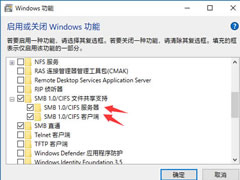
win10文件共享无法访问权限?Win10共享文件夹没有访问权限解决方法
这篇文章主要介绍了win10文件共享无法访问权限?Win10共享文件夹没有访问权限解决方法的相关资料,需要的朋友可以参考下本文详细内容介绍。2022-04-27
win10提示windows无法访问指定设备路径或文件解决办法
这篇文章主要介绍了win10提示windows无法访问指定设备路径或文件解决办法的相关资料,需要的朋友可以参考下本文详细解决方法。2022-04-06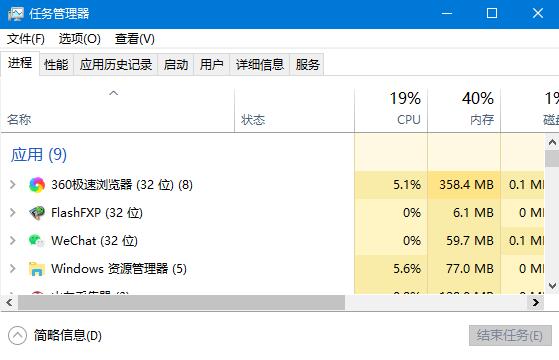
win10 2004系统无法打开任务管理器怎么办 电脑显示无法访问指定设备路
win10 2004系统无法打开任务管理器怎么办?无法访问指定设备路径和文件怎么修复?还有不知道的朋友一起看看吧2020-12-11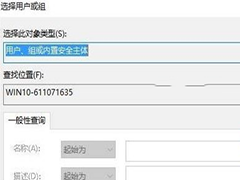 win10桌面图标设置无法访问指定设备怎么办呢?下面小编就来告诉大家win10桌面图标设置无法访问指定设备解决方法,赶紧看看吧2020-09-22
win10桌面图标设置无法访问指定设备怎么办呢?下面小编就来告诉大家win10桌面图标设置无法访问指定设备解决方法,赶紧看看吧2020-09-22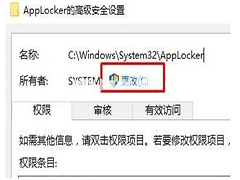 最近使用Win10系统的用户在win10中运行程序就遇到了windows 无法访问指定设备路径或文件的错误提示,该怎么办呢,一起看看吧2020-09-18
最近使用Win10系统的用户在win10中运行程序就遇到了windows 无法访问指定设备路径或文件的错误提示,该怎么办呢,一起看看吧2020-09-18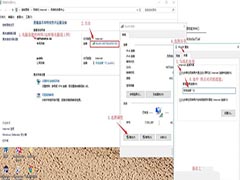 最近使用win10旗舰版系统的用户反映说,自己手机连接到win10笔记本的热点之后出现了wifi无互联网连接的提示,虽然连接到了wifi但是没有网络不知道怎么解决,赶紧看看吧2020-07-13
最近使用win10旗舰版系统的用户反映说,自己手机连接到win10笔记本的热点之后出现了wifi无互联网连接的提示,虽然连接到了wifi但是没有网络不知道怎么解决,赶紧看看吧2020-07-13 很多小伙伴在工作中为了方便多人共享文件或者打印机等,就会在局域网中进行共享。但有的用户却遇到了win10系统网上邻居无法访问win7的情况,不知道怎么解决很是影响自己的2020-07-11
很多小伙伴在工作中为了方便多人共享文件或者打印机等,就会在局域网中进行共享。但有的用户却遇到了win10系统网上邻居无法访问win7的情况,不知道怎么解决很是影响自己的2020-07-11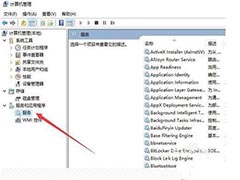 现在很多用户都将自己的电脑升级为了win10系统,但在长时间的使用难免会出现了一些问题,例如有的用户会遇到了win10无法访问其他电脑共享文件的情况,我们该怎么解决呢,赶2020-07-11
现在很多用户都将自己的电脑升级为了win10系统,但在长时间的使用难免会出现了一些问题,例如有的用户会遇到了win10无法访问其他电脑共享文件的情况,我们该怎么解决呢,赶2020-07-11 相信很多朋友都不是很清楚,win10系统出现0x80004005共享错误代码的原因是什么呢?遇到win10共享0x80004005怎么办呢,赶紧看看吧2020-06-13
相信很多朋友都不是很清楚,win10系统出现0x80004005共享错误代码的原因是什么呢?遇到win10共享0x80004005怎么办呢,赶紧看看吧2020-06-13 win10系统无法访问小米路由器硬盘怎么办?win10系统中想要访问小米路由器磁盘, 但是发现没办法访问,该怎么解决增问题呢?下面我们就来看看详细的教程,需要的朋友可以参2019-04-02
win10系统无法访问小米路由器硬盘怎么办?win10系统中想要访问小米路由器磁盘, 但是发现没办法访问,该怎么解决增问题呢?下面我们就来看看详细的教程,需要的朋友可以参2019-04-02


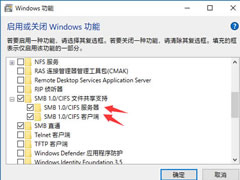

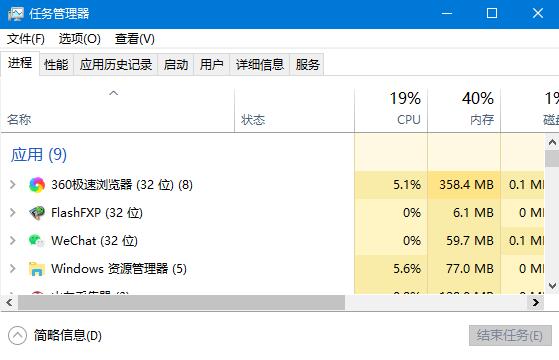
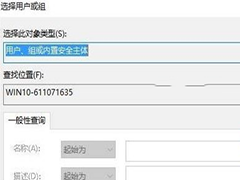
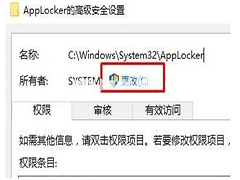
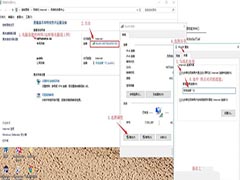

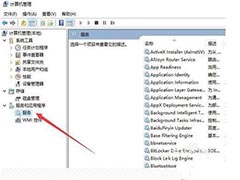


最新评论